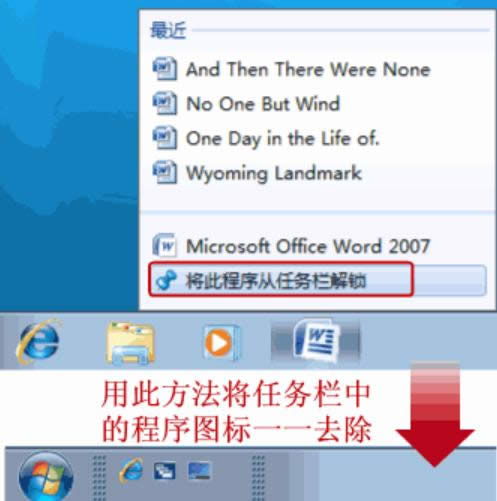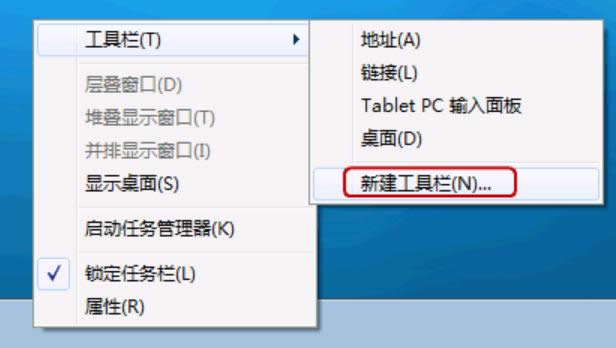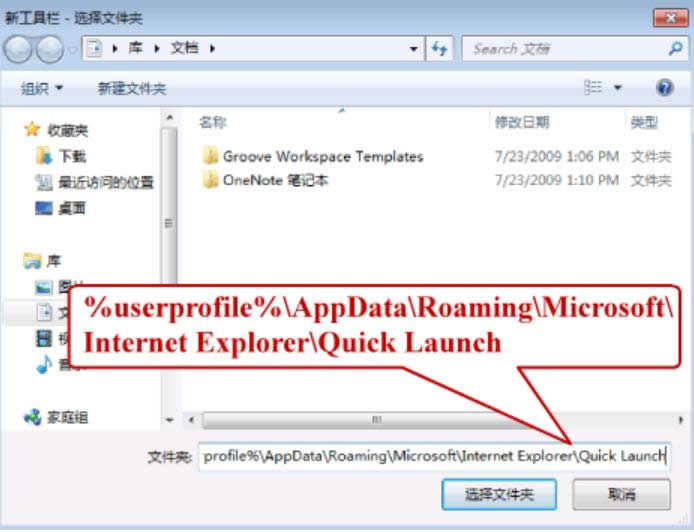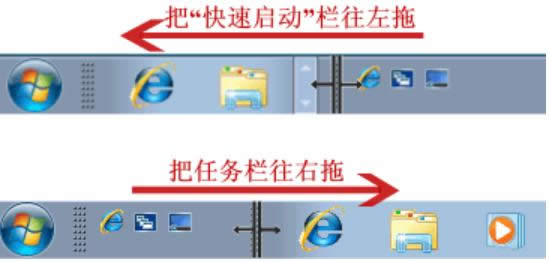详细教您win7怎样添加迅速打开栏
发布时间:2019-01-05 文章来源:深度系统下载 浏览:
|
Windows 7,中文名称视窗7,是由微软公司(Microsoft)开发的操作系统,内核版本号为Windows NT 6.1。Windows 7可供家庭及商业工作环境:笔记本电脑 、平板电脑 、多媒体中心等使用。和同为NT6成员的Windows Vista一脉相承,Windows 7继承了包括Aero风格等多项功能,并且在此基础上增添了些许功能。 小编前些日子在浏览网页的时候,看到有不少的网友的在讨论这么的一个问题,那就是win7怎么添加快速启动栏,然后小编我就匿名的回答了这个问题。这不有这么一句话吗,“独乐乐不如众乐乐”所以小编今天就再来将win7设置快速启动栏的方法来分享给小伙伴们啦。 将一些常用的软件放到任务栏当中能给我们带来非常大的方便,在WinXP这款系统当中有着一个专门的快速启动栏,虽然说在win7系统当中取消了这个功能,不过我们可以直接将软件固定到任务栏中,比WinXP真的快速启动栏都要好用些,所以,今天小编就来给大家说说win7设置快速启动栏的方法。 Win7快速启动栏设置方法一: 1,右键需要快速启动的软件,选择“锁定到任务栏”就可以了。
快速启动栏载图1 2,如果想要取消任务栏上的软件,只要右键任务栏上的软件图标,取消即可。
快速启动栏载图2 Win7快速启动栏设置方法二: 1,如果你想要XP样式的快速启动栏,在任务栏上右键 -> 工具栏 -> 新建工具栏。
快速启动栏载图3 2,在文件夹里面输入这个路径,%userprofile%\AppData\Roaming\Microsoft\Internet Explorer\Quick Launch,然后按回车。
快速启动栏载图4 3,在任务栏上空白处右键,把锁定任务栏的勾去掉。然后在 Quick Launch 的位置右键,把显示文本和显示标题的勾全部去掉。
win7添加快速启动栏载图5 4,现在任务栏已经解锁。我们可以自由的拖动上面的东西。稍微用点力,把快速启动栏往左拖到不能再拖的位置。然后把任务栏往右拖,快速启动栏自动就到了最左边,这样就跟XP的快速启动栏一样了。
快速启动栏载图6 Windows 7简化了许多设计,如快速最大化,窗口半屏显示,跳转列表(Jump List),系统故障快速修复等。Windows 7将会让搜索和使用信息更加简单,包括本地、网络和互联网搜索功能,直观的用户体验将更加高级,还会整合自动化应用程序提交和交叉程序数据透明性。 |
本文章关键词: 详细教您win7怎样添加迅速打开栏
相关文章
本类教程排行
系统热门教程
本热门系统总排行